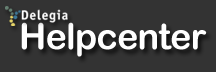Skapa faktura
Intro
För att skapa fakturor går du till menyn Ekonomi > Fakturera (NY). Det är här som fakturan skapas. En faktura kan endast skapas om en order har en kostnad. Du kan välja att skapa en individuell faktura för en person eller för en hel grupp. Du kan också fakturerar alla registrerade personer samtidigt eller välja ut vem fakturan ska skapas för. Vid kortbetalning så skapas en faktura automatiskt.
Börja med att gå till menyn Ekonomi > Fakturera(NY). Sidan ser ut så här:
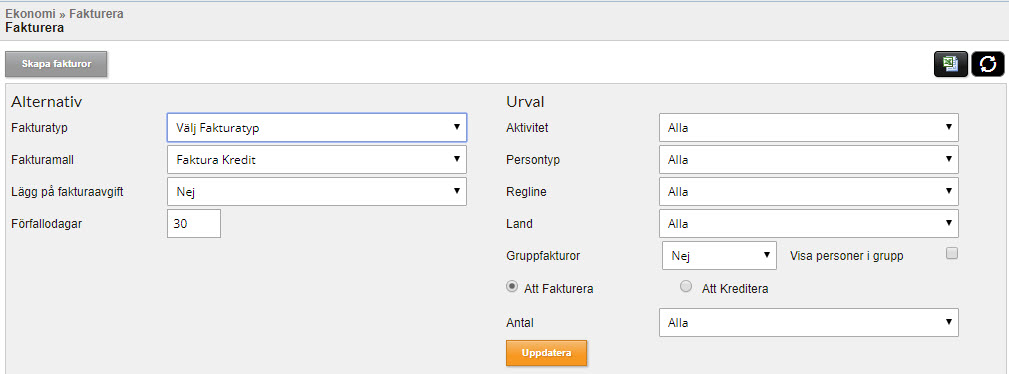
Alternativ
Under alternativ finner du rullgardinsmenyer för inställningar för dina fakturor. Du behöver ange inställningarna här varje gång du ska skapa en ny faktura.
Fakturatyp: Är det format som fakturan ska skapas i. Du måste ange vilken fakturatyp du önskar generera för att kunna skapa fakturan.
Exempel: E-post, E-faktura, PDF. (Obs! E-post och E-faktura är inte samma sak. Vid val av e-post så skapas en pdf fil som bifogas i ett mail och det skickas direkt till den valda epostadressen för deltagaren.
E-faktura är en elektronisk faktura som skickas via InExchange via vår server. Detta är från 1 april obligatoriskt för fakturor som skickas till den ofentliga sektorn. Önskar du veta mer om E-fakturor så kan du kontakta er applikationskonstult på Delegia. Läs mer om de olika fakturatyperna här.
Fakturamall: Anger vilken mall som ska användas till fakturan. Mallen är skapad under fakturadesigner.
Läs mer hur du skapar en fakturamall här.
Skickar du fakturatyp E-faktura så behövs ingen mall anges då denna ligger lagrad på vår server och skickas automatiskt med filen som går till InExchange.
Lägg på fakturaavgift: Önskas ni lägga på en fakturaavgift så måste ni först lägga upp en aktivitet som avser fakturaavgift. Därefter väljer ni den aktiviteten i denna rullista och den läggs på i orderfliken på deltagaren och kommer på så sätt med på fakturan.
Förfallodagar: Visar antal dagar som är satta som förfallodagar. Dessa anges i menyn projekt > Inställningar > Ekonomi. Önskar du ändra på det angivna antal dagar som är förvalt så kan du göra det för en specifik faktura. Du ändrar då här manuellt innan fakturan skapas. Den går tillbaka till det som är satt i Projekt > Inställningar > Ekonomi efter att fakturan är skapad.
Urval
I dessa fällt kan du sortera ut de ordrar du önskar skapa faktura för utifrån vissa kriterier.
Du kan välja att bara skapa fakturor utifrån en specifik aktivtet, persontyp, regline eller land.
Väljer du inget här så kommer alla ordrar att visas i översikten och du kan då skapa fakturor för samtliga.
Gruppfakturor: Här anger du om du önskar skapa en sammlingsfaktura för alla personer i en grupp. Tänk på att kontrollera detta noga med kunden innan då det inte går att ändra till individuell fakturering efter att en gruppfaktura är skapad.
Valen Att fakturera eller Att Kreditera: Här väljer du om du önskar att skapa nya fakturor Att Fakturera eller om det är en delkredit som ska göras så väljer du Att kreditera. Vid val av Att Kreditera så skapas en faktura men i minusbelopp. Önskar du helkreditera en faktura så rekommenderar vi att du gör detta via helpdesk vyn istället. Läs mer om att skapa kreditfaktura här.
Tryck på Uppdatera för att få fram en översikt över de orderrader som finns att generera en faktura för i projektet. Här visas inte fakturor som redan är genererade utan endast dem som är kvar att generera.
Du kan då förhandsgranska fakturan genom att klicka på öga ikonen. Klicker du på i ikonen så kommer du till personens registrering i helpdesk.
Förhandsgranska fakturapunkt: Du kan efter att du tryckt på uppdatera och alla fakturor som går att skapa visas, välja att förhandsgranska hela fakturapunkten. Klicka då på den oranga knappen Förhandsgranska fakturapunkt.
(Fakturapunkten innehåller alla fakturor som du skapar samtidigt, det vill säga alla som är markerade med ett kryss i kryssrutan. En fakturapunkt kan bara visa 100 fakturor per fakturapunkt.)
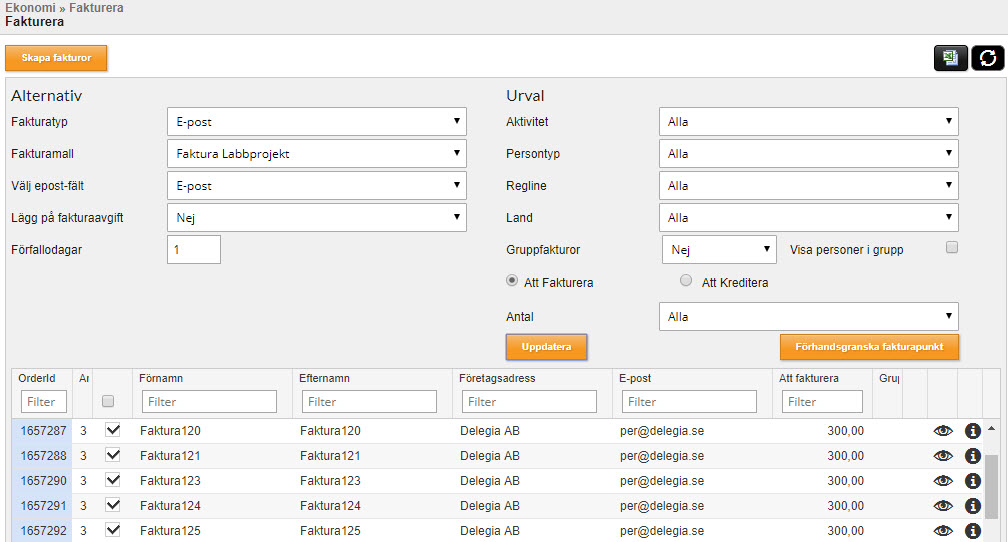
Skapa fakuror:
När du gjort dina val i rullistorna under Alternativ så kan du klicka på uppdatera knappen och få fram de ordrar som det går att skapa faktura för. Alla fakturor som går att skapa faktura för är i bockade i kryssrutan. Önskar du endast att skapa fakturor för enskild eller enstaka personer så klickar du på kryssrutan för att avmarkera alla valda orderrader. Markera sen genom att klicka i kryssrutorna på den eller dem som du önskar skapa en faktura för.
När du valt de orderrader du önskar skapa en faktura för så trycker du på Skapa fakturor som du ser högst upp i vänstra hörnet på sida ( se bild ovan). När detta är gjort så kommer en bekräftelseruta upp där du kan välja att skriva ut fakturapunkten (Se bild längre ner).
Fakturapunkten innehåller alla fakturor som du just skapat (dock max 100 fakturor per fakturapunkt. Skapar du fler fakturor än 100 i ett svep så skapas det även fler fakturapunkter).

Bekräftelsefönster:
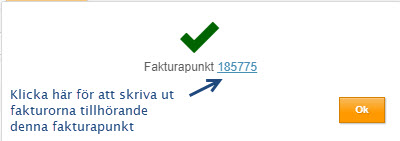
Skriv ut fakturan
Skriv ut fakturan genom att klicka på Fakturapunkt nummret som kommer upp i bekräftelsefönstret efter att fakturan är skapad. Den är länkad till fakturan. Du kan då se fakturan och även välja att skriva ut den. Alla fakturor som är skapade i samma fakturapunkten visas. (Se nedan bild). Trycker du Ok så stängs fönstret
En fakturapunkt kan bestå av 100 fakturor. Skapar du 400 fakturor så kommer du få 3st fakturapunkter i detta fönster.
Du kan skriva ut fakturorna i efterhand genom att gå på Fakturaöversikt (NY) och leta upp den fakturapunkt det gäller och sen trycka på Ögat symbolen. Då får du fram en förhandsvisning på fakturan och kan då välja att skriva ut den. Ligger det fler fakturor med i samma fakturapunkt så kommer alla fakturor upp i förhandsgranskningen och du kan då skriva ut alla sammtidigt.